Como contar rapidamente o número de células até que o valor mude no Excel?
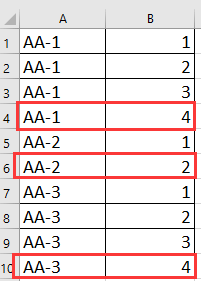
Contar células até que o valor mude com fórmula
Contar células até que o valor mude com Tabela Dinâmica
Contar células até que o valor mude com Kutools para Excel
 Contar células até que o valor mude com fórmula
Contar células até que o valor mude com fórmula
Aqui está uma fórmula simples que pode ajudá-lo a contar rapidamente o número de células até que o valor mude.
Selecione uma célula em branco ao lado dos valores que deseja contar, insira esta fórmula =CONT.SE(A$1:A1;A1) e arraste a alça de preenchimento automático sobre as células que precisam dessa fórmula. Veja a captura de tela: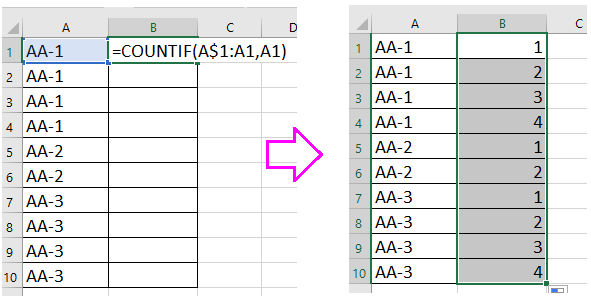
Dica: nesta fórmula, A1 é a célula que você deseja contar, você pode alterá-la conforme necessário.

Desbloqueie a Magia do Excel com o Kutools AI
- Execução Inteligente: Realize operações de células, analise dados e crie gráficos — tudo impulsionado por comandos simples.
- Fórmulas Personalizadas: Gere fórmulas sob medida para otimizar seus fluxos de trabalho.
- Codificação VBA: Escreva e implemente código VBA sem esforço.
- Interpretação de Fórmulas: Compreenda fórmulas complexas com facilidade.
- Tradução de Texto: Supere barreiras linguísticas dentro de suas planilhas.
 Contar células até que o valor mude com Tabela Dinâmica
Contar células até que o valor mude com Tabela Dinâmica
Com a função Tabela Dinâmica, você também pode contar as células até que o valor mude.
1. Selecione este intervalo de valores e clique em Inserir > TabelaDinâmica, e na caixa de diálogo que aparece, marque Nova planilha ou Planilha existente opção conforme necessário na seção Escolha onde deseja que o relatório da Tabela Dinâmica seja colocado Veja a captura de tela: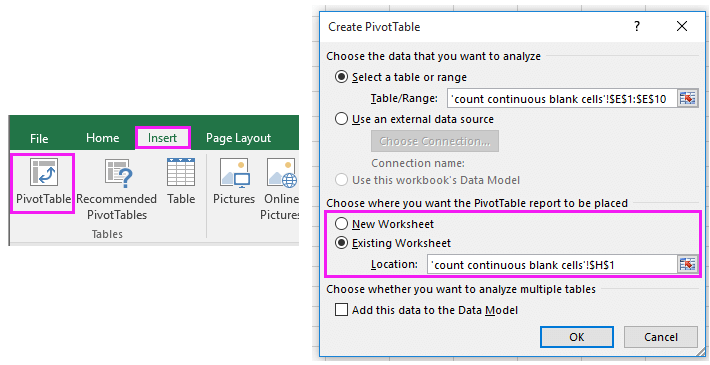
2. Na janela Campos da Tabela Dinâmica painel, adicione a coluna à seção Linhas e à seção Valores agora você pode ver que o número de cada valor foi contado na tabela dinâmica. Veja a captura de tela: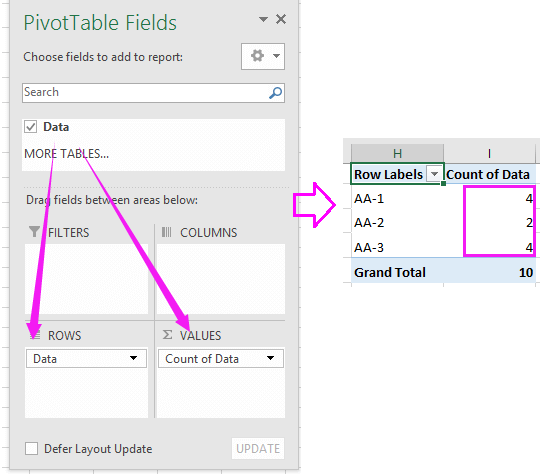
Dica: O intervalo de dados que você deseja usar deve ter um cabeçalho de dados.
 Contar células até que o valor mude com Kutools para Excel
Contar células até que o valor mude com Kutools para Excel
Se você tem Kutools para Excel, uma ferramenta prática e útil com sua utilidade Mesclar Linhas Avançado, você pode contar rapidamente as células até que o valor mude e também pode fazer outros cálculos e operações.
Após instalar gratuitamente Kutools para Excel, por favor, faça o seguinte:
1. Primeiro, você precisa adicionar uma coluna ao lado dos valores que deseja contar e preencher as células com 1. Veja a captura de tela: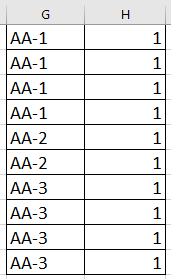
Dica: é melhor salvar uma cópia do original antes de aplicar a utilidade Mesclar Linhas Avançado.
2. Selecione as duas colunas e clique em Kutools > Mesclar & Dividir > Mesclar Linhas Avançado. Veja a captura de tela:

3. No Mesclar Linhas Avançado diálogo, selecione a coluna que deseja contar e clique em Chave Principale, em seguida, selecione a coluna que você adicionou e escolha Soma na lista de CálculoVeja a captura de tela: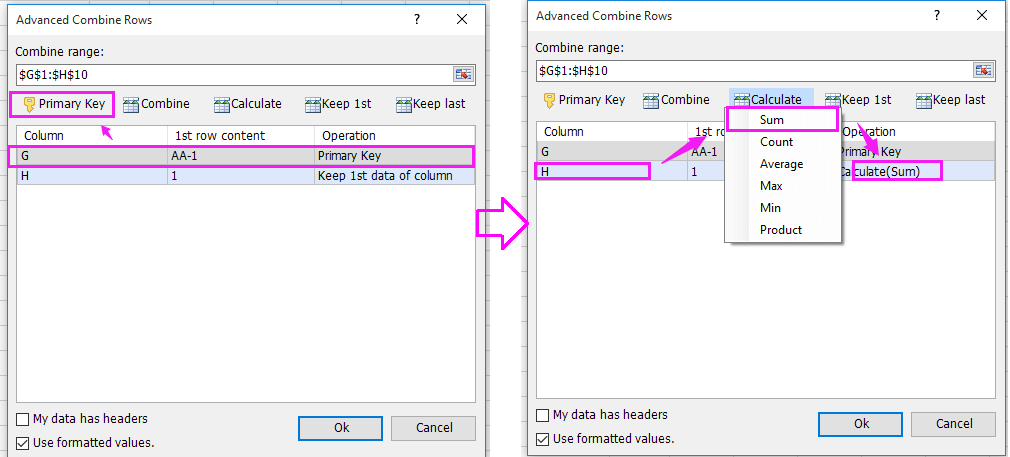
4. Clique em OkE os valores foram contados.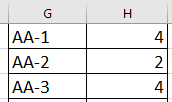
Melhores Ferramentas de Produtividade para Office
Impulsione suas habilidades no Excel com Kutools para Excel e experimente uma eficiência incomparável. Kutools para Excel oferece mais de300 recursos avançados para aumentar a produtividade e economizar tempo. Clique aqui para acessar o recurso que você mais precisa...
Office Tab traz interface com abas para o Office e facilita muito seu trabalho
- Habilite edição e leitura por abas no Word, Excel, PowerPoint, Publisher, Access, Visio e Project.
- Abra e crie múltiplos documentos em novas abas de uma mesma janela, em vez de em novas janelas.
- Aumente sua produtividade em50% e economize centenas de cliques todos os dias!
Todos os complementos Kutools. Um instalador
O pacote Kutools for Office reúne complementos para Excel, Word, Outlook & PowerPoint, além do Office Tab Pro, sendo ideal para equipes que trabalham em vários aplicativos do Office.
- Pacote tudo-em-um — complementos para Excel, Word, Outlook & PowerPoint + Office Tab Pro
- Um instalador, uma licença — configuração em minutos (pronto para MSI)
- Trabalhe melhor em conjunto — produtividade otimizada entre os aplicativos do Office
- Avaliação completa por30 dias — sem registro e sem cartão de crédito
- Melhor custo-benefício — economize comparado à compra individual de add-ins
